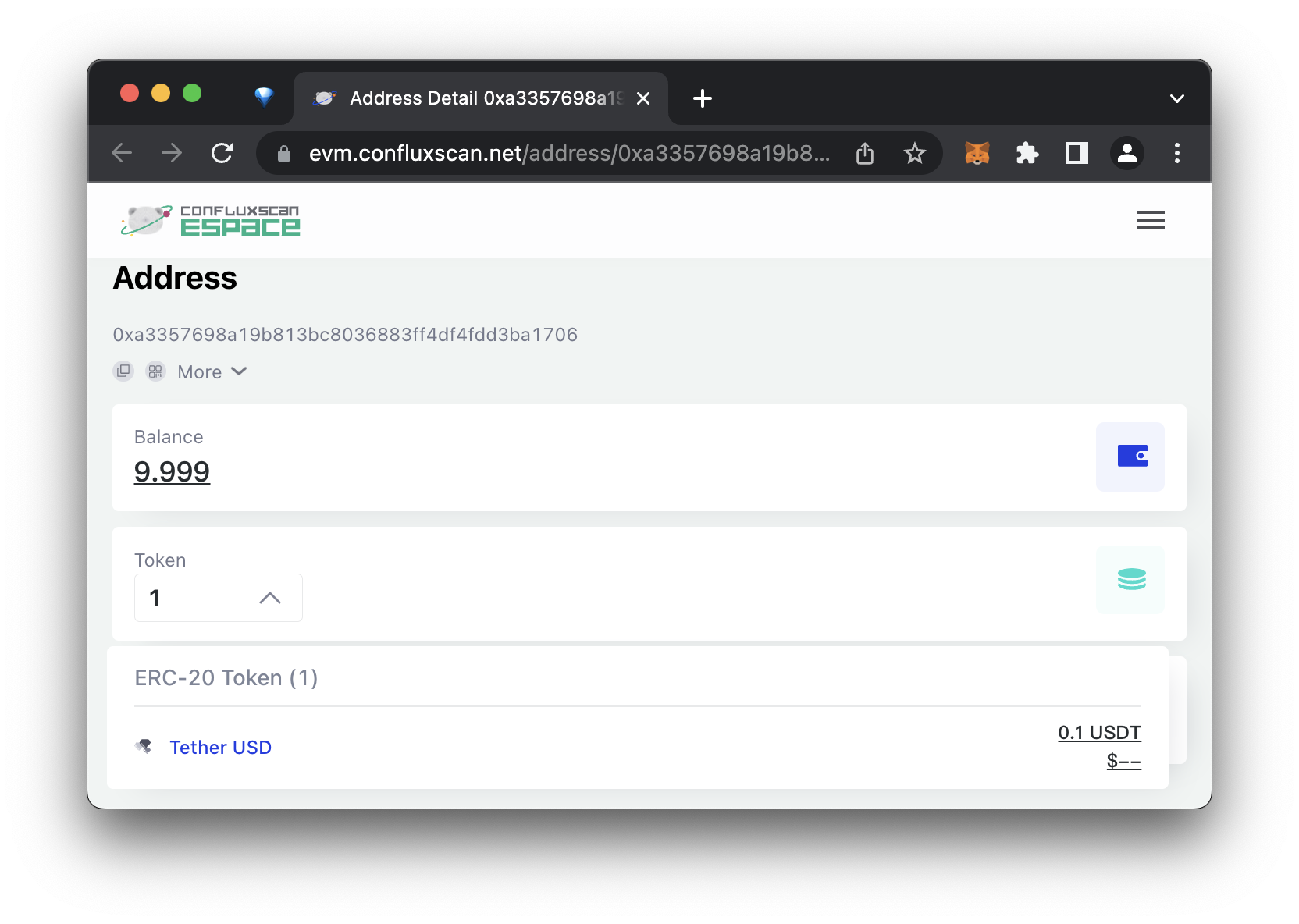Ledger
此钱包支持Core和eSpace两种模式
简介
您现在可以使用 Ledger Nano S 或 Ledger Nano X 硬件钱包在 Core Space 和 eSpace 上安全地存储您的资产。 在这个指南中,我们将向您展示如何使用 Ledger 设备与 Conflux 互动以及如何转移资产。
在 Conflux eSpace 上使用 Ledger
开始前的准备工作:
在您开始之前,请确保您已经做了以下工作:
- 更新您的 Nano S 或 Nano X 设备到最新的固件版本。
- 安装 Ledger Live 并将其更新到最新版本。
- 在兼容的桌面浏览器上安装Fluent Wallet。
如果您遇到任何问题,请在 Discord 或者 Telegram 上联系我们,我们很乐意提供帮助。
安装
Conflux的Ledger应用程序目前只提供 未经审核的开发者版本。 请自行承担使用风险。
您可以通过以下步骤在您的Ledger设备上安装 Conflux应用程序:
1. 通过 USB 将您的Ledger Nano S 或 Ledger Nano X 设备连接到您的计算机。
2. 输入您的 PIN 码解锁您的设��备。
3. 打开Ledger Live.
4. 点击右上角的齿轮图标来打开设置。
5. 转到“Experimental features”并启用"Developer mode"。
6. 在左边的菜单中,点击“Manager”打开Ledger Live 应用程序管理器。
7. 当您的Ledger设备显示“Allow Ledger manager”时,同时按两个按钮以继续。
8. 回到Ledger Live, 在“App catalog”选项卡下,在搜索字段中输入“Conflux”。
9. 一旦Ledger Live显示Conflux 应用程序,请按“安装”。
Conflux 应用就安装成功了。
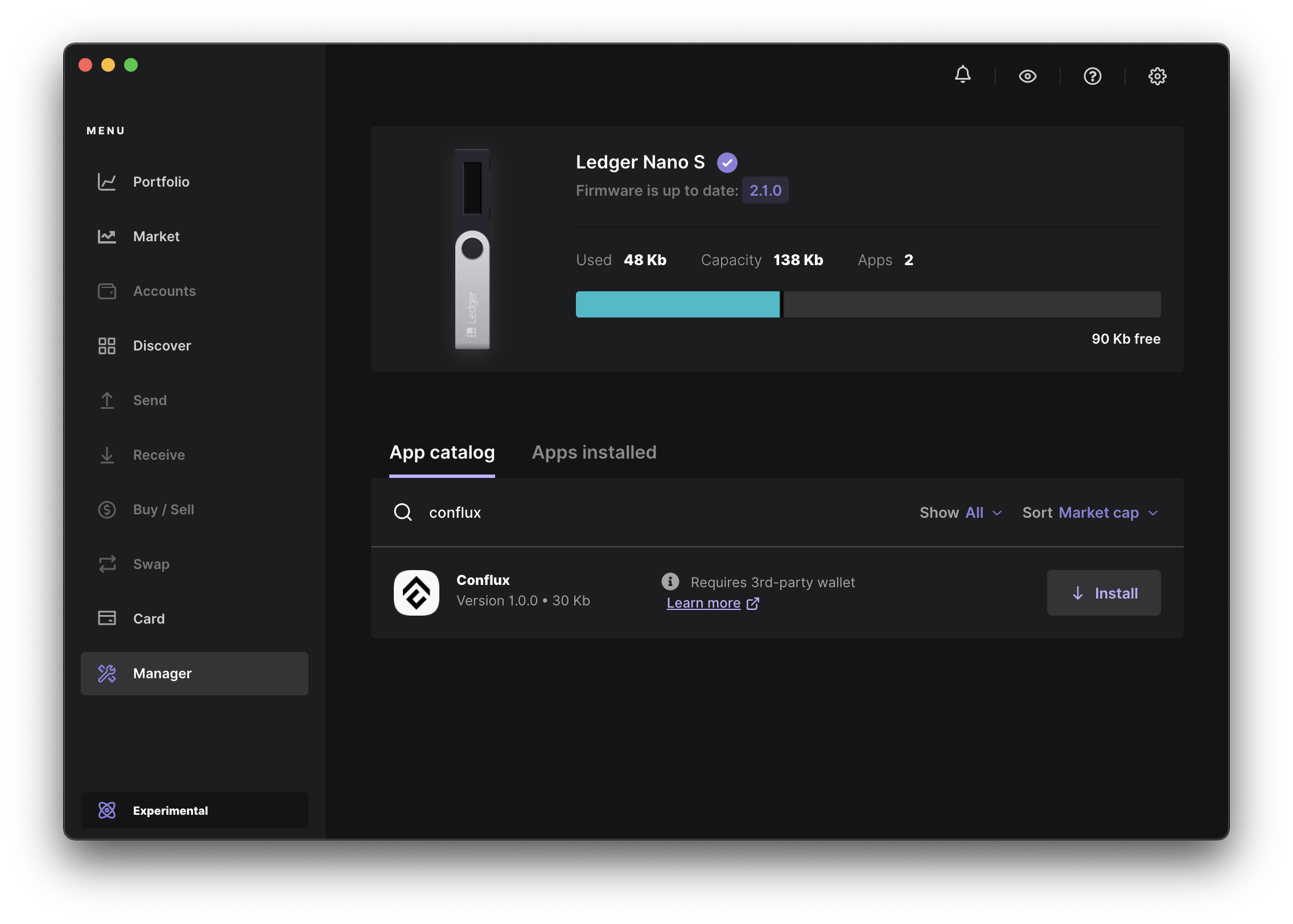
连接您的Ledger设备到Fluent
您可以通过以下步骤从您的Ledger设备导入账户到您的Fluent wallet:
1. 如果当前打开了Ledger Live,请退出。
2. 通过 USB 将您的Ledger Nano S 或 Ledger Nano X 设备连接到您的计算机。
3. 输入您的 PIN 码解锁您的设备。
4. 在您的设备上找到到Conflux应用,并按下两个按钮打开它。
5. 在Fluent中,在右上角打开菜单并选择“帐户管理”。
6. 点击"添加"并选择"硬件钱包"。 仔细阅读说明并点击"开始连接"。
7. 在“连接你的Ledger”页面上,点击"连接"。
8. 一个浏览器弹出窗口将会说"Fluent Wallet想要进行连接"。 从列表中选择您的Ledger设备,然后点击“连接”。
9. 几秒后,“选择地址”页面会在Fluent Wallet显示。 选择一个或多个您想要导入到 Fluent 的账户,然后点击“导入”。
您的账户现在已经可在 Fluent 中使用,名称为 "LedgerNanoS-1"(或类似名称)。

使用Ledger:加密资产转账
假设您在Ledger设备上的账户中有一些CFX代币,则以下步骤说明如何在Conflux上进行CFX转账。
如果您没有CFX,可以在列在这里的交易所之一购买。
请确保您已经将您的Ledger账户已经导入到您的Fluent 钱包,方法和上一节的步骤相同。 如果当前打开了Ledger Live,请退出。
1. 通过 USB 将您的Ledger Nano S 或 Ledger Nano X 设备连接到您的计算机。
2. 输入您的 PIN 码解锁您的设备。
3. 在您的设备上找到到Conflux应用,并按下两个按钮打开它。
4. 在 Fluent钱包中, 中选择您的 Ledger 账户(例如,"LedgerNanoS-1")。
5. 点击 "Send" 并输入收款地址。
6. 在“代币和数量”下,输入CFX的转账金额,然后点击“下一步”。
7. 仔细检查交易细节,然后点击“确认”。
8. 您的Ledger设备将显示“审核交易”。 仔细检查交易金额和收款地址,可以通过多次按下设备上的右按钮来完成。
9. 如果一切看起来正确,请在"接受并发送"界面上同时按下两个按钮以批准交易。 否则,按“拒绝”界面上的两个按钮来拒绝交易。
交易被批准后,它现在已被签名并发送到Conflux网络。 您可以在 Fluent 中看到交易状态。 如果您在“历史记录”中点击交易右上角的箭头图标, 您可以在 Conflux Scan 上看到更多交易细节。
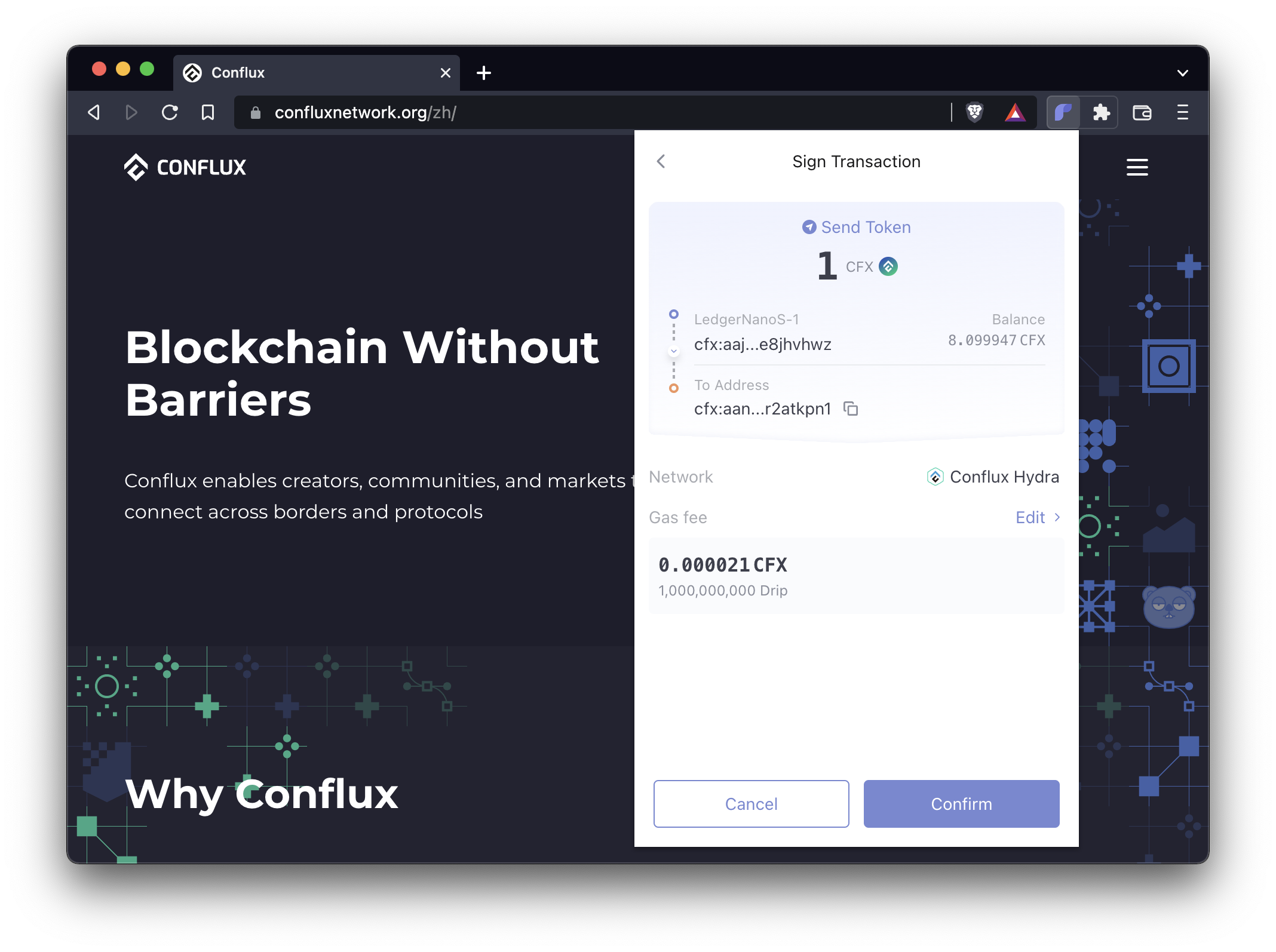
后续步骤
你可以在 confluxnetwork.org 了解更多关于Conflux的信息。 您可以在 Conflux Scan 上检查交易和帐户细节。
如果您遇到任何问题,请在 Discord 或者 Telegram 上联系我们,我们很乐意提供帮助。
在 Conflux eSpace 上使用 Ledger
Conflux eSpace 的 Ledger 应用程序目前尚未在 Ledger Live 中提供。
开始前的准备工作:
在您开始之前,请确保您已经做了以下工作:
- 初始化了您的 Nano S 或 Nano X 设备。
- 更新您的 Nano S 或 Nano X 设备到最新的固件版本。
- 安装 Ledger Live 并将其更新到最新版本。
- 在兼容的桌面浏览器上安装MetaMask。
如果您遇到任何问题,请在 Discord 或者 Telegram 上联系我们,我们很乐意提供帮助。
安装
您可以通过以下步骤在您的 Ledger 设备上安装 以太坊应用程序:
- 通过 USB 将您的Ledger Nano S 或 Ledger Nano X 设备连接到您的计算机。
- 输入您的 PIN 码解锁您的设备。
- 打开 Ledger Live。
- 在左边的菜单中,点击“管理”打开Ledger Live 应用程序管理器。
- 当您的Ledger设备显示“允许Ledger管理器”时,请按下两个按钮以继续。
- 回到 Ledger Live, 在 “App catalog” 选项卡下,在搜索字段中输入 “Conflux”。
- 当 Ledger Live 上显示 Conflux 应用程序时,请点击“安装”。
- 现在,以太坊应用程序就已经安装成功了。
设置 MetaMask
连接您的 MetaMask 钱包到 Conflux eSpace
您可以通过以下步骤添加 Conflux eSpace 网络到您的 MetaMask 钱包:
- 打开浏览器,访问 https://evmchainlist.org。
- 搜索“Conflux eSpace”
- 点击“连接钱包”以允许该网站向MetaMask发送请求。
- 点击“Conflux eSpace”下面的“添加到MetaMask”。
- 当 MetaMask 提示“允许此站点添加网络?”时,点击“批准”。
- 当 MetaMask 提示“允许此站点切换网络?”时,点击“批准”。
您的 MetaMask 钱包现在已连接到 Conflux eSpace。 您可以随时通过Metamask中的网络选择菜单切换到其他网络。
您也可以手动在“设置��”、“网络”、“添加网络”下将 Conflux eSpace 添加到 MetaMask 中:
- Network Name: Conflux eSpace
- New RPC URL: https://evm.confluxrpc.com
- Chain ID: 1030
- 货币符号:CFX
- 区块链浏览器 URL:https://evm.confluxscan.net
连接您的Ledger设备到MetaMask
你可以按照以下步骤将 Ledger 设备中的账户导入到 MetaMask 钱包中:
- 如果当前打开了Ledger Live,请退出。
- 通过 USB 将您的Ledger Nano S 或 Ledger Nano X 设备连接到您的计算机。
- 输入您的 PIN 码解锁您的设备。
- Navigate to the Ethereum app on your device and press both buttons to open it.
- 在 MetaMask 中,找到 "Settings"、"Advanced"、"Preferred Ledger Connection Type",并选择 "WebHID"。
- 在 MetaMask 中打开右上角菜单,然后点击“连接硬件钱包”。
- 选择"Ledger"并点击"继续"。
- 您将看到一个浏览器弹出窗口,上面显示着 "MetaMask 希望连接到 HID 设备"。 从列表中选择您的Ledger设备,然后点击“连接”。
- 几秒钟后,MetaMask会显示“选择账户”页面。 请选择您想要导入到 MetaMask 的一个或多个账户,然后点击“解锁”。
- 你的账户现在可以在 MetaMask 中看到,显示为 "Ledger 1"。
使用Ledger
发送加密资产
假设您在Ledger设备上的账户有一些CFX代币,以下步骤展示了如何在Conflux eSpace上进行CFX转账。
Note: If you do not have CFX, you can purchase at one of the exchanges listed here.
- 确认您已经通过上一节中的步骤将您的 Ledger 账户导入到 MetaMask 钱包中。 如果当前打开了Ledger Live,请退出。
- 通过 USB 将您的Ledger Nano S 或 Ledger Nano X 设备连接到您的计算机。
- 输入您的 PIN 码解锁您的设备。
- Navigate to the Ethereum app on your device and press both buttons to open it.
- 在 MetaMask 中选择您的 Ledger 账户(例如,“Ledger 1”)。
- 点击“发送”并输入接收方地址(应以
0x开头)。 - 在“金额”下,输入要转移的 CFX 数量,然后单击“下一步”。
- 仔细检查交易详情,然后点击“确认”。
- 您的Ledger设备现在将显示“审核交易”。 仔细检查交易金额和收款地址,可以通过多次按下设备上的右按钮来完成。
- 如果所有信息都正确,请按下“接受并发送”屏幕上的两个按钮以批准交易。 否则,按“拒绝”界面上的两个按钮来拒绝交易。
- 交易被批准后,它现在已被签名并发送到Conflux网络。 你可以在 MetaMask 中查看交易状态。 如果你点�击该交易并点击“在区块浏览器中查看”,你可以在Conflux Scan上查看更多细节。
接收加密资产
为了将 CFX 和 ERC20 代币接收到您的 Ledger 钱包账户中,只需从 MetaMask 中复制您的地址并与发送方分享即可。 你只需要在发送资金时使用你的Ledger设备签名交易,而在接收资金时不需要签名交易。 MetaMask在“账户详情”下也可以为您提供易于使用的二维码。
获取CFX
有多种方法可以在 Conflux eSpace 上获得 CFX 和其他代币。
- 你可以通过多个中心化交易所(例如KuCoin)获取CFX并提取到Conflux eSpace。
- 你也可以使用去中心化交易所,如Swappi进行交易。
- 最后,您还可以通过跨链应用程序,例如Multichain,meson.fi,cBridge或Conflux eSpace Bridge将加密资产从其他链转移到Conflux eSpace。
查看您的余额
最简单的检查您的Ledger账户中持有的CFX和ERC20代币余额的方法是在MetaMask中查看它们。
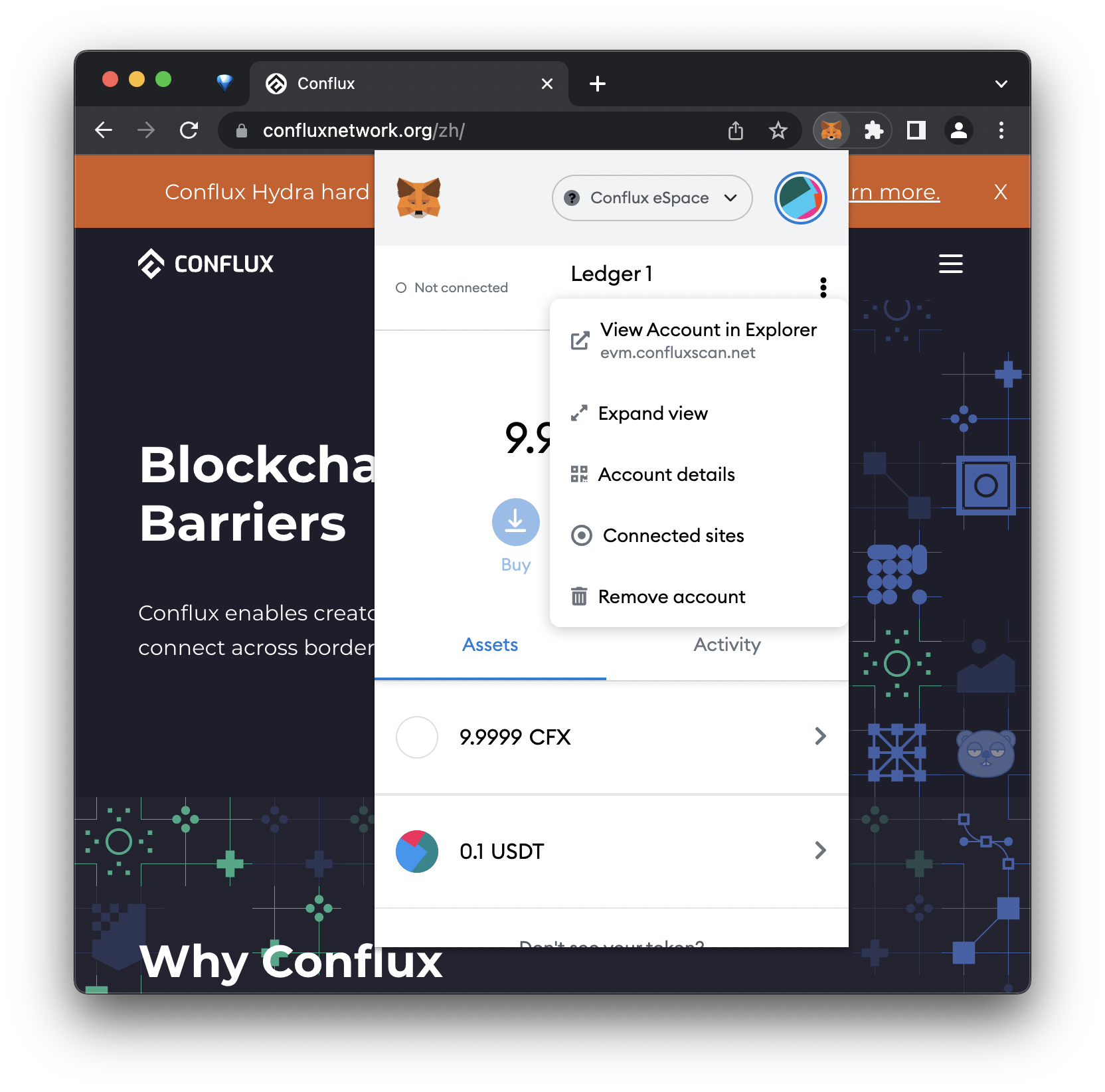
另外一种查看您的Ledger账户中CFX和ERC20代币余额的方法是单击“在区块链浏览器中查看账户”,或者前往https://evm.confluxscan.net并手动搜索您的地址以查看您的代币余额和交易历史记录。